Cara menutup aplikasi secara automatik semasa menutup atau memulakan semula Windows 11/10 anda
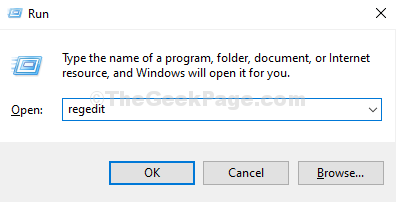
- 2571
- 616
- Noah Torp
Setiap kali anda menutup atau memulakan semula PC anda, Windows 10 dan Windows 11 menawarkan pilihan untuk menyimpan kerja anda sebelum ia menutup program terbuka. Dalam hal ini, anda hanya menekan Batalkan butang di bahagian bawah tetingkap dan simpan kerja terbuka anda. Walau bagaimanapun, jika anda telah menyimpan kerja anda, anda boleh mengklik pada Tutup pula butang di bahagian bawah tetingkap. Sekiranya anda tidak memilih apa -apa seminit, anda akan kembali ke desktop.
Tetapi, jika anda ingin menutup atau memulakan semula Windows 10 PC anda secara automatik, melampaui arahan dan menjimatkan sedikit masa, anda hanya perlu membuat beberapa perubahan pada pendaftaran. Walau bagaimanapun, sebelum membuat perubahan, pastikan anda membiasakan diri untuk menyimpan kerja anda setiap kali sebelum anda memulakan semula atau menutup PC Windows 10 anda.
Cara Menyediakan PC Windows untuk menutup aplikasi secara automatik semasa menutup/memulakan semula melalui editor pendaftaran
Langkah 1: Tekan Kekunci windows + r untuk membuka Jalankan kotak. Jenis Regedit di dalam kotak dan tekan okey untuk membuka Editor Pendaftaran.
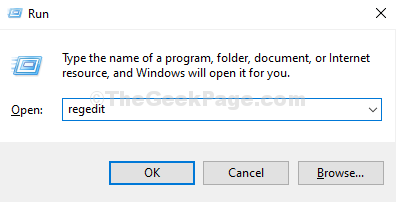
Langkah 2: Di dalam Editor Pendaftaran, Navigasi ke jalan di bawah:
Hkey_current_user \ control panel \ desktop
Pergi ke Desktop kunci, klik kanan di atasnya, pilih Baru, Dan kemudian klik pada Nilai rentetan.
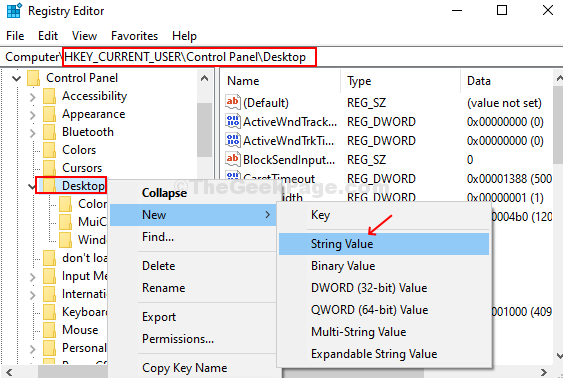
Langkah 3: Namakan nilai rentetan baru sebagai Autoendtasks, Klik dua kali di atasnya dan tetapkan Data nilai ke 1. Tekan okey butang dan reboot PC anda untuk perubahan menjadi berkesan.
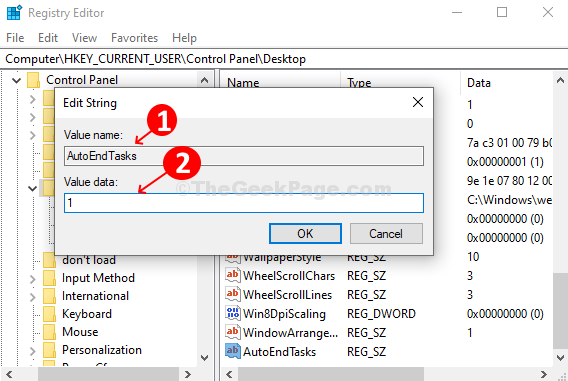
Sejak itu, setiap kali anda menutup atau memulakan semula PC anda, Windows 10 akan melangkaui segera dan secara automatik menutup program aktif walaupun sama ada kerja anda disimpan.
Sekiranya anda ingin kembali ke tetapan lalai, padamkan rentetan autoendtasks atau tukar data nilai kembali ke 0.
- « Betulkan tiada suara di Google Chrome
- Sejarah Perlindungan Jelas di Windows Defender pada Windows 10/11 »

